1.创建包和类
-
展开创建的工程,在源代码目录 src 上,鼠标右键,选择 new->package ,键入包名 com.itheima.demo , 点击确定。

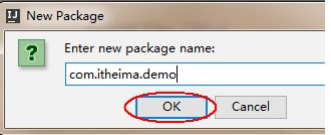
右键点击 com.itheima.demo ,选择 Show in Explorer ,会发现创建包的目录结构。
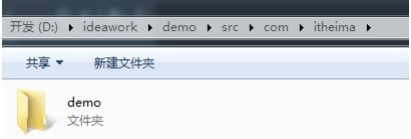
可见 com.itheima.demo ,表示创建了多级的文件夹。(所谓包,就是文件夹,用来对类文件进行管理。) -
在创建好的包上,鼠标右键,选择 new->class 创建类,键入类名。

-
在代码编辑区,键入主方法,并输出 HelloWorld 。

-
运行程序,在代码编辑区鼠标右键,选择 Run HelloWorld 即可,或在菜单中选择 Run->Run HelloWorld 。

2.字体设置
- 点击菜单栏上的 File->Settings->Editor->Font 修改字体。


3.IDEA的项目结构

- .idea 目录和 demo.iml 和我们开发无关,是IDEA工具自己使用的
- out 目录是存储编译后的.class文件
- src 目录是存储我们编写的.java源文件

4.IDEA常用快捷键
| 快捷键 | 功能 |
|---|---|
| Alt+Enter | 导入包,自动修正代码 |
| Ctrl+Y | 删除光标所在行 |
| Ctrl+D | 复制光标所在行的内容,插入光标位置下面 |
| Ctrl+Alt+L | 格式化代码 |
| Ctrl+/ | 单行注释 |
| Ctrl+Shift+/ | 选中代码注释,多行注释,再按取消注释 |
| Alt+Ins | 自动生成代码,toString,get,set等方法 |
| Alt+Shift+上下箭头 | 移动当前代码行 |
5.IDEA修改快捷键
在IDEA工具中, Ctrl+空格 的快捷键,可以帮助我们补全代码,但是这个快捷键和Windows中的输入法切换快捷 键冲突,需要修改IDEA中的快捷键。
File->Settings->keymap->Main menu->code->Completion->Basic

双击 Basic->remove->Ctrl+空格

再次双击 Basic->Add Keyboard->键入 Alt+/->点击OK

6.IDEA导入和关闭项目
关闭IDEA中已经存在的项目, File->Close Project

File->Close Project 这时IDEA回到了刚启动界面,点击项目上的 X ,IDEA中就没有这个项目了

在IDEA的启动界面上,点击 OPEN ,选择项目目录即可























 5万+
5万+











 被折叠的 条评论
为什么被折叠?
被折叠的 条评论
为什么被折叠?










